 |
|
|
| |
名片设计 CorelDRAW Illustrator AuotoCAD Painter 其他软件 Photoshop Fireworks Flash |
|
1.打开 Photoshop 新建一个文件,宽度:自定;高度: 自定; RGB模式;白色底色。 新建一个图层并命名为,然后用灰色填充整个图层,再将图层的不透明度调整为50%。 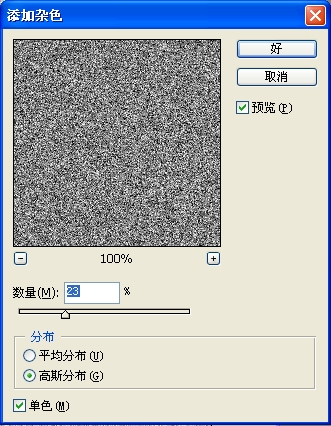
2.对图象执行光照效果命令,详细设置如图所示: 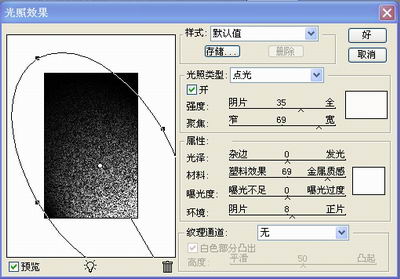
3.再把这个图层复制一个,对副本图层执行画笔描边--喷溅和 自动色阶命令,将不透明度调整为75%。 4.将两个图层合并。执行ctrl+l命令 调节如下: 5.执行CTRL+U色相饱和度调节如下: 6.按住 Alt 键点击图层调板上的添加图层蒙板按钮,这时整个图层就被制作成了一个蒙板。 首先确定图层蒙板处于被编辑状态,点击蒙板缩略图即可,再选择画笔工具,将笔刷的颜色定义为白色,将画笔的硬度和不透明度都设置成100%。现在尽情的在画布上做出你想要的石头的外形吧。 7.描绘好石头的外形后我们还要为当前图层添加图层样式,参数设置依次为: 8.应用图层蒙版: 9.接下来要用加深工具了,把石头的细节刻画一下,暗部加深。 10.投影,你也可以在上边画一些图案什么的~ 最终效果图: |
| 快精灵印艺坊 版权所有 |
首页 |
||